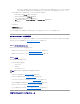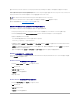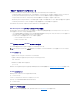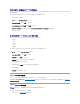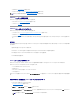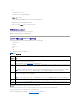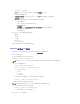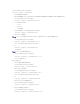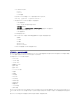Users Guide
l RACADM CLI — 「cfgLanNetworking」を参照してください。
l Dell リモートアクセス設定ユーティリティ — 「システムへの DRAC 5 の使用の設定」を参照してください。
DRAC 5 ユーザーの追加と設定
DRAC 5 のユーザーを追加して設定するには、次のいずれかのツールを使用します。
l Web インタフェース — 「DRAC 5 ユーザーの追加と設定」を参照してください。
l racadm CLI — 「cfgUserAdmin」を参照してください。
DRAC 5 ファームウェアのアップデート
DRAC 5 ファームウェアをアップデートするには、次のいずれかの方法を使用します。
l ウェブインタフェース — 「ウェブインタフェースを使用した DRAC 5 ファームウェアのアップデート」を参照してください。
l RACADM CLI — 「fwupdate」を参照してください。
l Dell Update Packages — システムアップデート対策の一環として Dell Update Packages を入手して使用する方法については、『Dell Update Packages ユーザーズガイド』を参照してくだ
さい。
はじめに
ローカル RACADM または Dell Update Packages を使って DRAC 5 ファームウェアをアップデートする前に、次の手順を実行してください。実行しない場合、ファームウェアアップデート処理が失敗す
ることがあります。
1. 適切な IPMI と管理ノードドライバをインストールし有効にします。
2. Windows オペレーティングシステムを実行している場合は、Windows Management Instrumentation(WMI)サービスを有効にし起動します。
3. RAC 仮想フラッシュがオペレーティングシステムまたは別のアプリケーションで使用されていないことを確認します。
4. USB が有効であることを確認します。
DRAC 5 ファームウェアのダウンロード
DRAC 5 ファームウェアをアップデートするには、デルのサポートウェブサイト support.dell.com から最新ファームウェアをダウンロードして、ファイルをローカルシステムに保存します。
DRAC 5 ファームウェアパッケージには、次のソフトウェアコンポーネントが含まれています。
l コンパイル済み DRAC 5 のファームウェアコードとデータ
l 拡大 ROM イメージ
l Web インタフェース、JPEG、および他のユーザーインタフェースデータファイル
l デフォルト設定ファイル
DRAC 5 ファームウェアを最新バージョンにアップデートするには、ファームウェアのアップデート ページを使用します。 ファームウェアアップデートを実行すると、現在の DRAC 5 の設定が維持され
ます。
ウェブインタフェースを使用した DRAC 5 ファームウェアのアップデート
1. ウェブインタフェースを開き、リモートシステムにログインします。
「ウェブインタフェースへのアクセス」を参照してください。
2. システム ツリーで、リモートアクセス をクリックし、アップデート タブをクリックします。
3. ファームウェアアップデート ページの ファームウェアイメージ フィールドに、 support.dell.com からダウンロードしたファームウェアイメージのパスを入力するか、参照 をクリックしてイメ
ージまで移動します。
注:DRAC 5 を Linux 環境に導入する場合は、「Installing RACADM のインストール」を参照してください。
注:Firefox を実行している場合は、ファームウェアイメージ フィールドにテキストカーソルが表示されません。